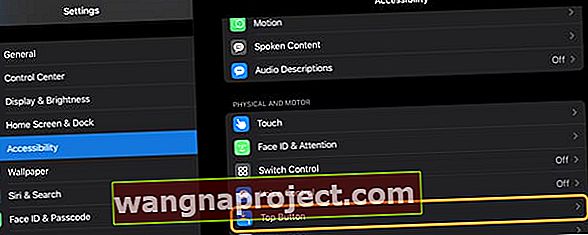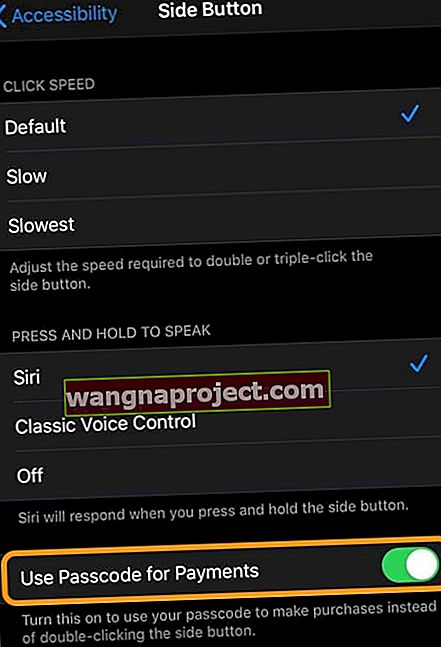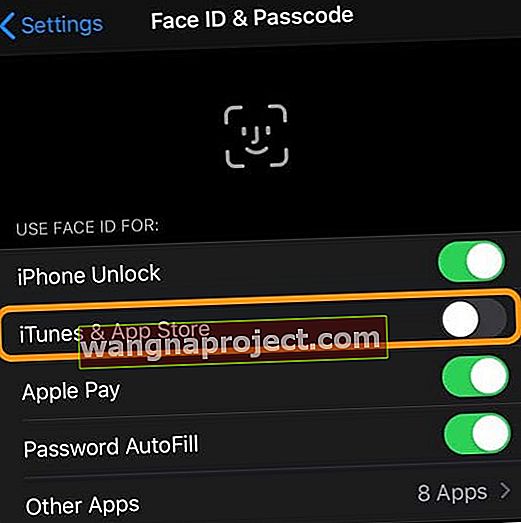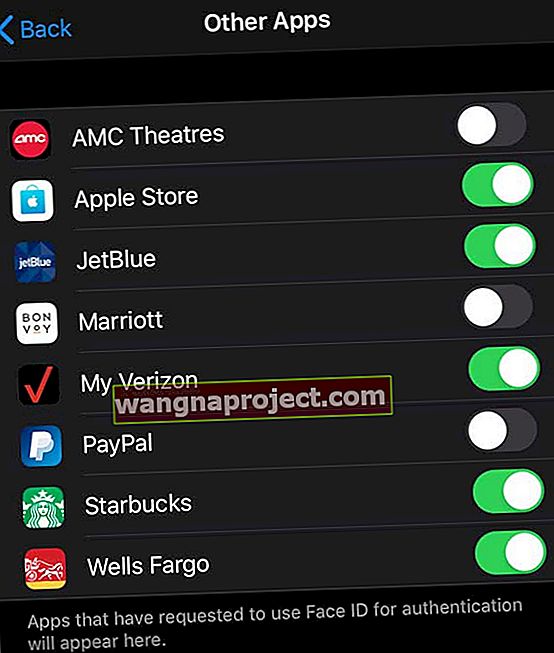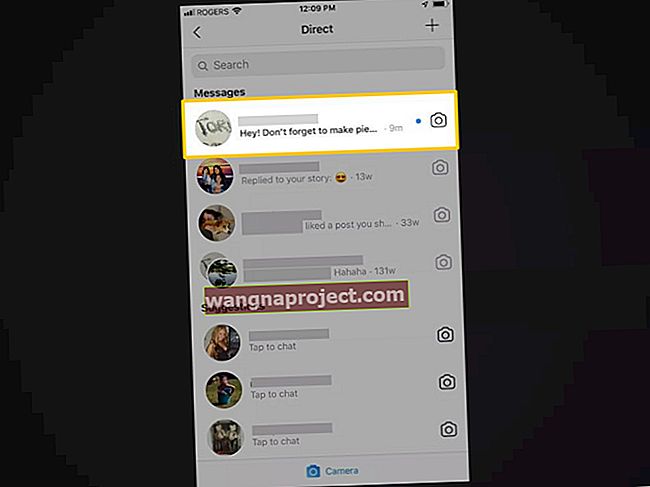Găsiți dublu clic pentru a instala pe butonul lateral al iPhone-ului sau butonul Top al iPad-ului pentru a achiziționa aplicații confuze, incomode sau dificile? Doriți o altă opțiune care nu necesită două mâini pentru a finaliza? Vestea bună este că există câteva opțiuni pentru persoanele cărora pur și simplu nu le place sau doresc acest comportament. În loc să faceți dublu clic pe un buton, puteți introduce parola ID-ului dvs. Apple.
Mulți dintre cititorii noștri sunt deranjați sau derutați de mesajul animat pe care trebuie să „facă dublu clic pentru a instala” atunci când încearcă să obțină aplicații din App Store. Din păcate, mesajul Apple nu este foarte clar că trebuie să apăsăm butoanele laterale sau butoanele de sus pentru a instala o aplicație achiziționată în App Store. Câțiva oameni presupun că ar trebui să facă dublu clic pe butonul care apare pe ecran, mai degrabă decât să apese butonul fizic!
Este o greșeală ușoară de făcut.
De ce îmi cere Apple să fac dublu clic pentru a instala aplicații oricum?
Odată cu introducerea Face ID pentru a vă acționa ca parolă, Apple dorește să se asigure că verificați orice achiziție de aplicație (sau orice achiziții, cum ar fi cele din aplicația Wallet.) Se pare că a fost prea ușor să faceți achiziții neintenționat cu Face ID - deoarece tot ce trebuia să faceți a fost să faceți o singură eroare de navigație și apoi să vă uitați direct în dispozitiv. 
Și de aceea Apple a adăugat acest al doilea pas pentru a verifica dacă într-adevăr doriți să faceți o achiziție (chiar și una gratuită).
Dar executarea de către Apple a acestei măsuri de verificare este pur și simplu rea.
Când decideți să descărcați o aplicație (sau să efectuați orice achiziție, cum ar fi cu aplicația Apple Wallet), pe ecran apare un mesaj animat care vă cere să faceți dublu clic pentru a instala (plătiți sau actualizați).
Și pentru o mulțime de oameni, nu este clar ce trebuie să facă în continuare, deoarece animația ricoșează în jurul părții laterale sau superioare a ecranelor dispozitivului lor. Ar trebui să atingeți butonul de pe ecran? Ar trebui să apăsați butonul fizic?
Ce ar fi foarte util este dacă mesajul citea pur și simplu „ Faceți dublu clic pe butonul lateral pentru a instala ” sau pentru iPad-uri, „ Faceți dublu clic pe butonul de sus pentru a instala. ”Și exact așa, nu mai încurcă!
Dar nu suntem acolo.
Cum să scapi de mesajul Double Click to Install?
Bine, în primul rând, nu putem scăpa de necesitatea verificării achizițiilor dvs.
Deoarece este atât de ușor să faceți achiziții din greșeală utilizând Face ID, trebuie totuși să spunem Apple că „da, suntem de acord cu această achiziție și înțelegem că facem o achiziție”.
Deci, în loc să facem clic pe butonul lateral sau superior (sau să atingem pe ecran fără rezultate), putem introduce parola ID-ului nostru Apple pentru a confirma achizițiile.
Modificați setarea de verificare a aplicației în două moduri:
1. Schimbați setările de accesibilitate pentru butonul superior sau lateral
- Accesați Setări> Accesibilitate
- Derulați în jos până la butonul lateral sau butonul de sus
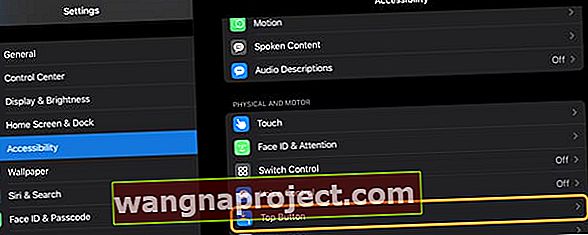
- Activați Utilizarea codului de acces pentru plăți
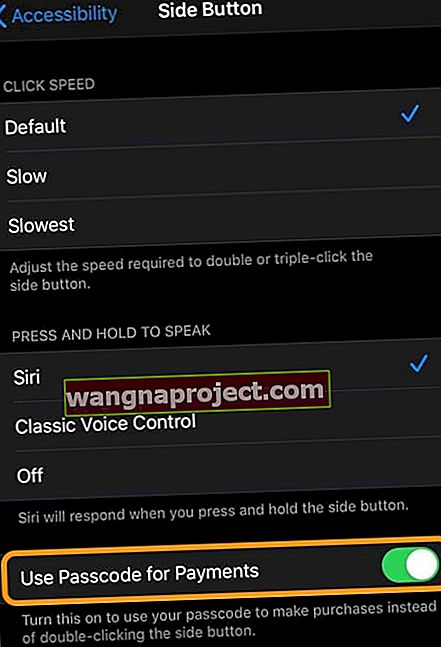
- Confirmați cu codul de acces al dispozitivului sau ID-ul și parola Apple, dacă vi se solicită
2. Schimbați setările Face ID
- Accesați Setări> Face ID și parolă
- Dezactivați iTunes și App Store
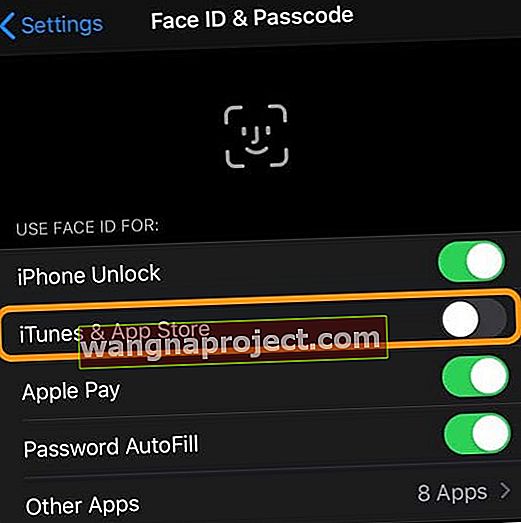
- Pentru Apple Pay și aplicația Wallet, dezactivați Apple Pay
- Dacă alte aplicații folosesc această caracteristică, atingeți Alte aplicații și activați sau dezactivați (după cum doriți)
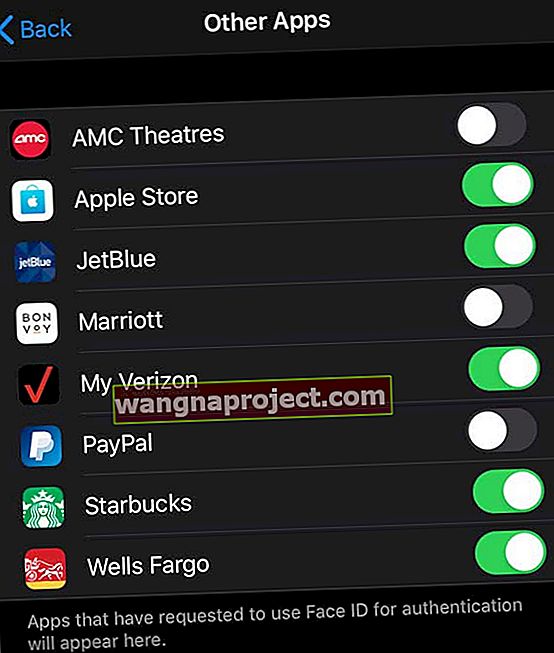
- Confirmați cu codul de acces al dispozitivului sau ID-ul și parola Apple, dacă vi se solicită
- După ce ați terminat, rămâneți în Setări> Face ID și parolă și derulați în jos și activați funcțiile Attention Aware.
Cum să utilizați Face ID pentru a vă conecta automat la aplicațiile dvs. din partea a treia
Activați Utilizați Face ID pentru funcțiile dorite, inclusiv Deblocare iPhone, iTunes și App Store, Apple Pay, Completare automată a parolei și atingeți alte aplicații pentru a adăuga funcționalități suplimentare. 
Face ID funcționează numai cu aplicații care acceptă această funcție.
Când deschideți o aplicație pentru prima dată sau după o actualizare, căutați un mesaj care vă întreabă dacă doriți să adăugați asistență Face ID.